În cazul în care în Windows 10 este fișierul Hosts?
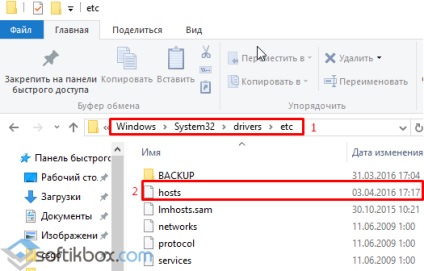
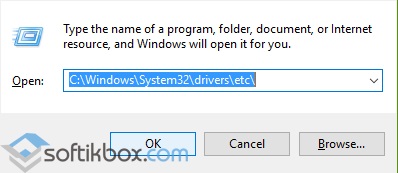
Cum de a deschide fișierul Hosts în Windows 10?
Pentru a deschide fișierul de gazde, trebuie să urmați câțiva pași simpli. Aici este o metodă standard de modul de a modifica fișierul hosts în Windows 10.
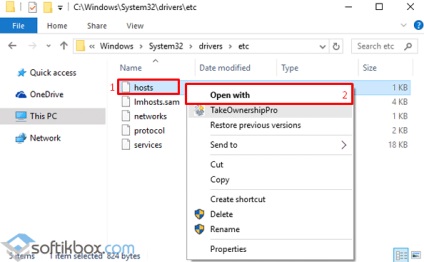
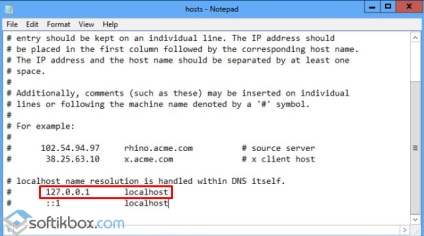
Deschideți sau edita pe un fișier de sistem Windows 10 poate fi și prin linia de comandă. În acest scop, vom efectua aceste acțiuni:
- Hit «Win + R» și introduceți «cmd». Deschideți consola. Trebuie să adăugați comanda «Notepad C: drivere \ Windows \ System32 \ \ etc \ hosts».
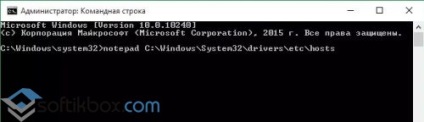
Pentru cei care sunt interesați, ar trebui să arate ca fișierul de gazde, vom da un exemplu:
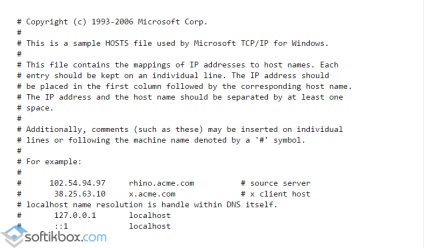
După ce au reușit să facă modificări la fișierul gazde, este necesar să faceți clic pe „Salvați“, mai degrabă decât „Save as ...“ și reporniți computerul.
Ce se întâmplă dacă fișierul de gazde pe Windows 10 nu funcționează?
Sunt momente când deschide o pagină în rețea nu este posibil, sau se pare că browser-ul dvs. se deschide o copie suspect a resursei. În acest caz, trebuie să verificați corectitudinea datelor din gazdele și să le stabilească, dacă este necesar. Dar ce să facă, cu excepția cazului interzis prin editarea fișierului și gazdă nu funcționează?
Pentru a face modificările necesare pentru a efectua:
- Deschideți un prompt de comandă cu drepturi de administrator. În consola, copiați următoarea intrare «ipconfig / flushdns». Facem click «Enter».
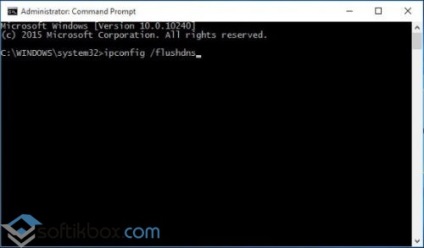
- După executarea acestei comenzi, trebuie să reporniți Windows, modificările să aibă efect.
Este demn de remarcat faptul că utilizarea unui server proxy poate preveni declanșarea fișierului gazde. Pentru a remedia această situație, este necesar să se facă următoarele:
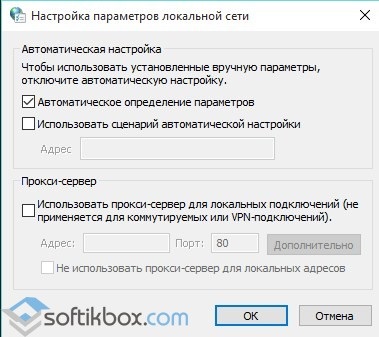
Care este sarcina gazdă Windows și cum să-l dezactivați?
În cazul în care computerul încetinește, nu se stinge sau a dezactiva servicii care nu sunt necesare, nu ajuta la ameliorarea sistemului, mulți utilizatori să acorde o atenție la procesul de sarcini gazdă Windows și consideră că este un virus. De fapt, activități gazdă pentru Windows - un proces care este responsabil pentru existența și buna funcționare a bibliotecilor. Aceste biblioteci conțin o cantitate mare de comenzi de sistem necesare nu numai pentru multe programe, dar cele mai multe pentru Windows 10. Oprirea taskhost.exe poate duce la instabilitatea sistemului.
Dacă doriți să dezactivați procesul de frânare a sistemului, apoi efectuați toate acțiunile următoare ar trebui să fie pe propriul risc:
- Hit "Start", "Control Panel", "Instrumente de administrare", "Task Scheduler".
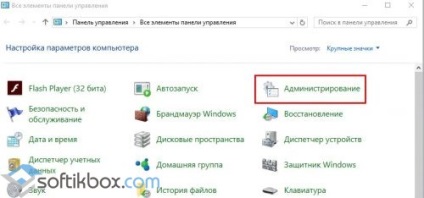
- Se deschide o nouă fereastră. Ne întoarcem la fila „View“, ne uităm să fie un semn de lângă element „Afișați pictogramele ascunse“.
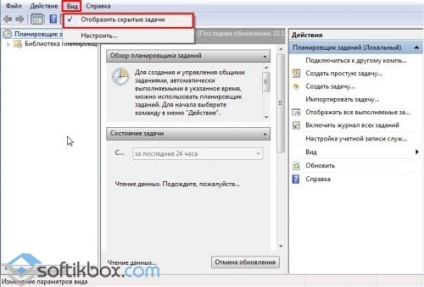
- Mai departe, pe ramura spre stânga, selectați „Task Scheduler Biblioteca», «Microsoft», «Ferestre», «RAC». «RAC Sarcina» va apărea în centru. Faceți clic pe un element, faceți clic dreapta și selectați „Disable.“
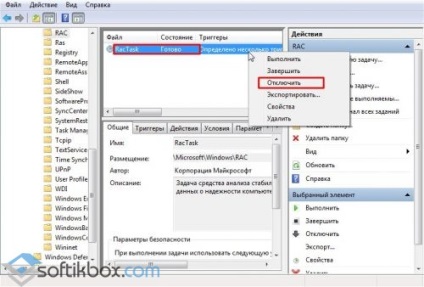
Dacă nu ajuta la consiliere cu privire la modul de a curăța fișierul hosts și dezactivați Task gazdă pentru Windows, ar trebui să verificați sistemul de viruși și de a efectua de recuperare.